Apa registri windows (dan apa yang dapat Anda lakukan dengannya)?
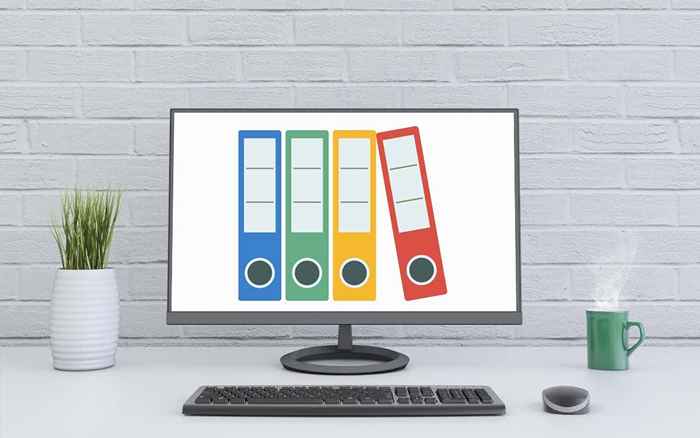
- 1098
- 328
- Daryl Hermiston DVM
Registri adalah database dari semua pengaturan yang digunakan oleh sistem operasi Microsoft Windows, aplikasinya, dan driver perangkat perangkat keras untuk mempertahankan konfigurasi mereka.
Dalam banyak hal, registri berada di jantung Windows, dan pengguna listrik dapat menggunakannya untuk membuat komputer mereka melakukan hal -hal yang seharusnya tidak mungkin.
Daftar isiPeringatan: Membuat perubahan pada registri dapat merusak komputer Anda. Anda hanya harus membuat perubahan yang Anda sukai, dan Anda harus selalu mendukung registri sebelumnya.

Penyimpanan konfigurasi yang terpusat dan terstandarisasi. Itu juga membuatnya hampir mustahil bagi pengguna untuk secara tidak sengaja menghapus atau menghancurkan salah satu informasi dalam registri. Itu dapat dicadangkan (yang akan kami tutup di bawah) dan dilindungi dengan erat oleh jendela dari serangan jahat.
Dalam sistem operasi Windows 10 dan Windows 11 saat ini, registri adalah sistem yang canggih yang dapat mempertahankan dan memperbaiki dirinya sendiri, tetapi itu tidak sempurna.
Struktur registri dasar
Registri adalah database hierarkis. Di bagian atas hierarki adalah komputer Anda. Di bawah itu, Anda akan menemukan cabang utama, yang dikenal sebagai “sarang.“Di dalam sarang ini ada kunci registri. Kunci dapat berisi sub-keys dan nilai registri.
Ada tiga jenis nilai kunci: string, biner, atau dword. String adalah baris teks. Nilai biner sama seperti kedengarannya-nilai yang dinyatakan sebagai satu dan nol. DWORD adalah nomor empat byte. Ini biasanya digunakan untuk menyimpan nilai boolean, jadi 1 atau 0 dapat mewakili "diaktifkan" dan "dinonaktifkan."
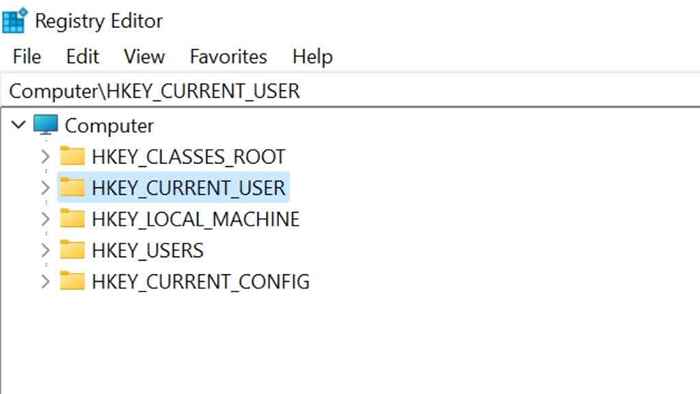
Lima cabang utama masing -masing menyimpan kelas pengaturan yang berbeda:
- Hkey_classes_root: Juga dikenal sebagai "HKCR," di sinilah pengaturan antarmuka Windows seperti asosiasi file, jalan pintas, dan pengaturan yang mendukung fungsi seret-dan-tetes.
- Hkey_current_user: Juga dikenal sebagai "HKCU," di sini adalah pengaturan untuk pengguna Windows yang saat ini masuk, seperti nama login dan desktop khusus dan mulai pengaturan menu.
- Hkey_local_machine: Juga dikenal sebagai "HKLM," di sinilah pengaturan untuk perangkat keras dan perangkat lunak disimpan, termasuk pengaturan kebijakan grup.
- HKEY_USERS: Berisi pengaturan untuk semua pengguna PC. Setiap pengguna memiliki sub-key.
- Hkey_current_config: Tautan ini kembali ke bagian HKEY_LOCAL_MACHINE Terkait dengan Pengaturan Konfigurasi Perangkat Keras Saat Ini.
Jika Anda mencari pengaturan registri dari aspek tertentu dari komputer Anda, mengetahui perbedaan antara cabang -cabang utama ini dapat mengurangi berapa lama Anda harus menyelidiki sebelum menemukan apa yang Anda butuhkan.
Pengeditan Pendaftaran dengan Regedit
Sementara registri dirancang untuk menahan perusakan yang disengaja dan tidak disengaja, Windows memiliki aplikasi yang disertakan yang memungkinkan Anda menjelajahi dan mengedit registri. Dikenal sebagai Editor Registry Windows (atau sekadar regedit), aplikasi menunjukkan kepada Anda struktur registri dan semua nilai yang dikandungnya.
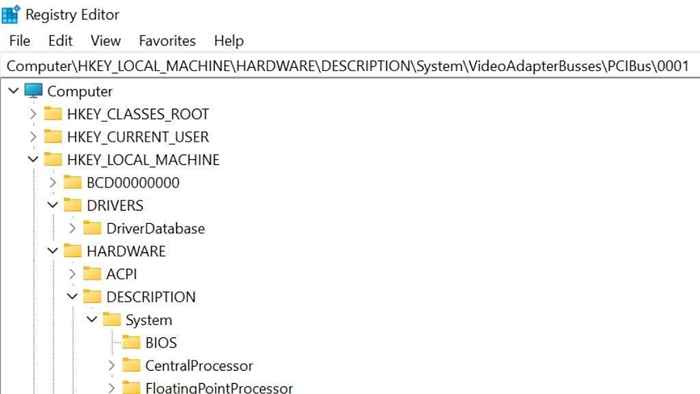
Membuka kunci dan mengubah nilai semudah memperluas pohon registri sampai Anda menemukan nilai yang Anda cari dan kemudian mengklik dua kali nilai yang ingin Anda ubah.
Untuk membuka editor registri, tekan Kunci Windows + R Untuk membuka kotak dialog Run. Jenis Regedit atau Regedit.exe dan tekan Memasuki. Atau, cari menggunakannya Mulai menu dan klik Editor Registri Saat hasilnya muncul.
Jika Anda mengedit registri?
Anda tidak boleh mengedit registri kecuali Anda memiliki alasan khusus untuk melakukannya. Alasan itu harus lebih penting daripada stabilitas sistem Anda dan setiap saat dan data yang berpotensi kehilangan Anda.

Jika Anda mengikuti panduan online yang menunjukkan kepada Anda cara mengedit registri Anda untuk hasil tertentu, periksa komentar untuk melihat bagaimana sunting itu bekerja untuk orang -orang. Juga, berdasarkan apa yang telah Anda pelajari tentang struktur registri di sini, cobalah untuk melihat apakah apa yang ditunjukkan panduan itu masuk akal. Jika ada yang salah dengan pengeditan, komputer Anda mungkin gagal saat startup setelah dimatikan karena Anda telah merusak pengaturan sistem Anda.
Untuk alasan itu, Anda harus selalu mendukung registri sebelum membuat perubahan.
Mencadangkan registri Anda
Anda dapat mencadangkan dan mengembalikan registri dalam beberapa cara.
Jika Anda melakukan cadangan drive penuh menggunakan alat cadangan windows atau utilitas cadangan pihak ketiga (ide yang bagus untuk semua jenis alasan), registri didukung bersama dengan yang lainnya. Kelemahannya adalah jika Anda perlu mengembalikan cadangan itu, Anda akan kehilangan data lain yang dibuat sejak cadangan terakhir Anda.
Saat Anda menggunakan utilitas pemulihan sistem untuk membuat titik pemulihan, Anda juga membuat cadangan registri pada saat itu. Saat Anda memulihkan dari titik pemulihan, Anda tidak kehilangan data seperti file yang telah Anda buat sejak titik pemulihan terakhir dibuat.
Anda dapat menggunakan editor registri untuk membuat cadangan registri saja. Cukup pilih Mengajukan > Ekspor dan pilih lokasi simpan.
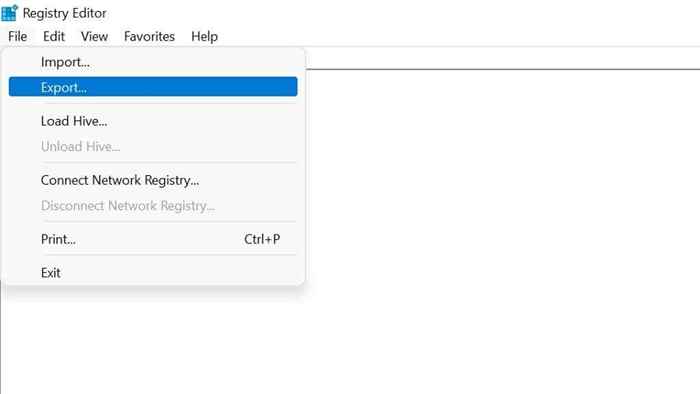
Anda kemudian dapat menyimpan file registri itu di cloud atau di media cadangan fisik. Ini juga merupakan ide yang baik untuk mengekspor registri tepat sebelum Anda mengubahnya karena jika Anda mengacaukannya dengan cara apa pun, Anda dapat segera mengimpor file REG yang disimpan menggunakan Mengajukan > Impor. Anda juga dapat mengekspor sarang tertentu dengan mengklik kanan sarang dan memilih “Ekspor."
Catatan: Kami tidak merekomendasikan untuk memulihkan cadangan registri yang lebih dari satu hari karena terlalu banyak hal yang mungkin berubah di komputer Anda, yang dapat menyebabkan registri yang bahkan lebih tidak cocok daripada yang Anda ganti.
Lihatlah panduan mendalam kami untuk mencadangkan registri untuk memastikan Anda tidak pernah pergi dengan registri yang tidak dapat Anda kembalikan.
Bagaimana kesalahan dengan registri
Beberapa hal bisa salah dengan registri Anda. Bergantung pada bagaimana hal itu terjadi dan apa dampaknya terhadap komputer Anda, Anda mungkin dapat memperbaiki masalah jika Anda tidak memiliki cadangan registri baru-baru ini untuk dikembalikan, atau dapat ternyata "masalah" adalah bukan masalah.
Entri Registri Yatim
Entri yatim piatu adalah kunci dan nilai yang tertinggal saat Anda menghapus perangkat lunak. Mereka dihasilkan dari perangkat lunak penghancuran yang ceroboh. Ini tidak berbahaya, tetapi aplikasi pembersihan registri dijual di premis bahwa entri yatim "menyumbat" registri Anda dan mempengaruhi kinerja dan stabilitas. Kami sarankan menghindari pembersih registri, yang dapat jauh lebih berbahaya daripada kebaikan.
Kunci duplikat

Instalasi ulang, peningkatan, atau pembaruan ke perangkat lunak Anda dapat menyebabkan kunci duplikat. Ini juga tidak berbahaya, jadi jangan khawatir tentang hal itu atau percaya apa yang dikatakan pembersih registri tentang masalah ini.
Registry “Fragmentasi”
Ini mengacu pada kesenjangan yang tersisa di sarang registri saat kunci atau nilai dihapus. Ini adalah "kesalahan" registri lain yang tidak memengaruhi apa pun, dan tidak perlu memperbaiki, defragment, atau memadatkan registri Anda, terutama di Windows 10 atau 11.
Korupsi Pendaftaran
Korupsi data dapat mencapai bagian mana pun dari drive komputer. Jika membuat file registri Anda sepenuhnya atau sebagian tidak dapat dibaca, komputer Anda kemungkinan akan menolak untuk mem -boot atau menunjukkan perilaku aneh. Anda perlu memakukan penyebab korupsi sebelum memulihkan registri, terutama dalam hal korupsi data perangkat keras.
Pengeditan yang merusak

Ini terjadi ketika seseorang menggunakan editor registri untuk memecahkan hal -hal secara tidak sengaja tetapi menghapus atau memodifikasi nilai dengan cara yang membuat windows atau aplikasi tidak dapat digunakan. Pemulihan cadangan registri baru -baru ini adalah solusi utama.
Malware
Malware dapat memodifikasi registri Anda untuk memberikan izin atau akses data yang seharusnya tidak dimiliki. Jenis kerusakan registri ini sulit dideteksi karena penulis malware berusaha tetap tidak terdeteksi. Bahkan setelah malware dihapus, kerusakan registri mungkin tetap ada.

Kerusakan registri bisa menyakitkan, jadi periksa cara memperbaiki item registri yang rusak dan cara memperbaiki kesalahan registri yang juga mencakup perbaikan perintah perintah jika semuanya rusak sehingga Anda tidak dapat mem -boot ke antarmuka pengguna grafis windows.
Apa yang mungkin jika Anda meretas registri Anda
Pada titik ini, Anda mungkin lebih dari sedikit waspada untuk mengacaukan registri Anda. Jika itu benar, maka kami telah melakukan pekerjaan kami. Mengedit Registry Anda bukanlah sesuatu yang bisa dianggap enteng.
Namun, jika Anda berhati -hati dan menggunakan sumber yang baik, Anda dapat secara signifikan meningkatkan pengalaman Windows Anda dan menyesuaikan Windows dengan cara yang tidak dapat digunakan oleh utilitas atau aplikasi.
Misalnya, Anda dapat:
- Ubah menu konteks desktop
- Memodifikasi jarak ikon desktop
- Nonaktifkan Kontrol Akun Pengguna (UAC), tetapi jangan lakukan ini kecuali Anda benar -benar harus melakukannya
Ini hanya beberapa contoh, tetapi jika Anda menuju ke 10 peretasan registri Windows 10 yang luar biasa yang mungkin tidak Anda ketahui, Anda akan belajar cara melakukan peretasan sederhana namun efektif ini.
- « Cara menggabungkan folder dengan mudah di Windows 11/10
- Cara menginstal driver secara manual di Windows 11/10 »

